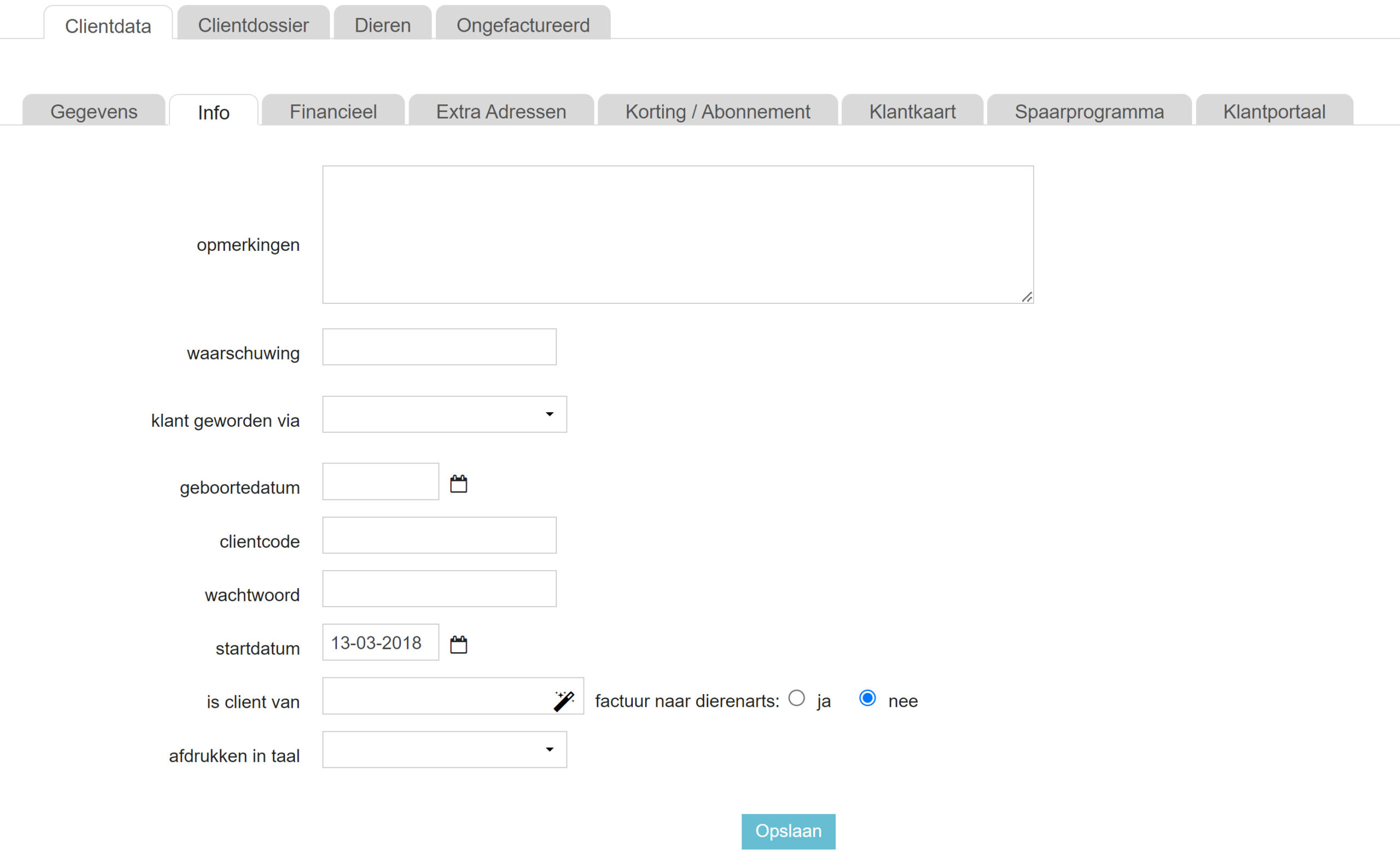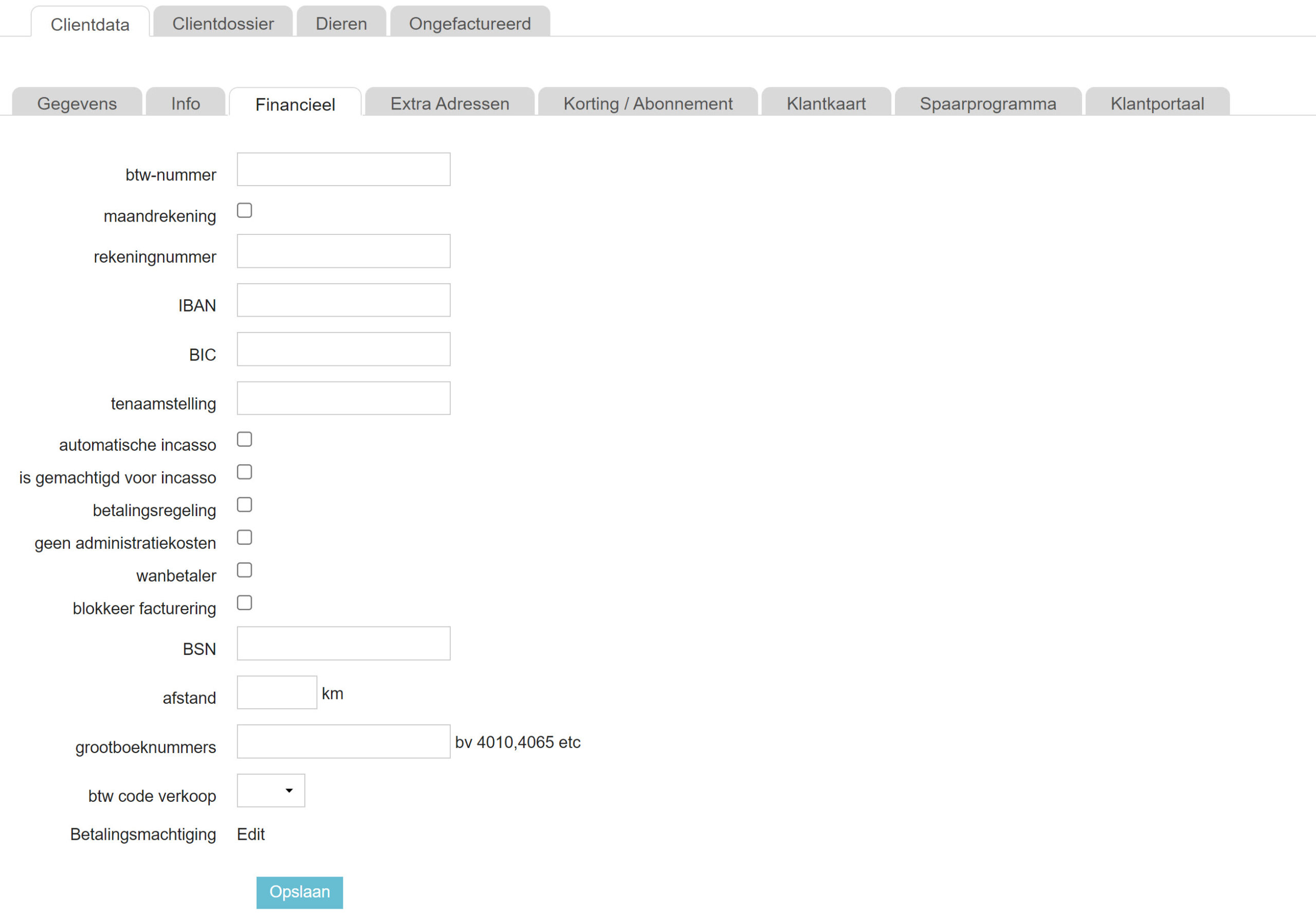Soms heb je een contact ingevoerd in Animana en wil je op een later tijdstip meer contactinformatie invullen. Dit artikel legt uit hoe je een bestaand contact kunt bewerken.
Stappenplan
- Zoek de cliënt/het contact op en klik op de naam.
- Klik linksboven op het tabblad Cliëntdata.
- Hier kun je informatie van het contact toevoegen, veranderen en verwijderen. Meer hierover.
- Klik onderaan op Opslaan als je klaar bent.
Meer hierover
Hoe voeg ik een extra adres toe voor een contact?
- Zoek de cliënt/het contact op en klik op de naam.
- Klik linksboven op het tabblad Cliëntdata.
- Klik op het subtabblad Extra Adressen.
- Klik op
 .
. - Vul het extra adres in.
- Klik op Opslaan.
Waar vul ik het UBN nummer in?
Een UBN is een Uniek Bedrijfsnummer. Met de invoer van de I&R Hond hebben eigenaren van honden een UBN nodig om hun hond te laten chippen. Als je een nieuw contact hebt aangemaakt en opgeslagen en vervolgens het tabblad Cliëntdata opent, wordt het veld “ubn” zichtbaar (onder het veld “website”). Vul het UBN nummer in, scroll naar beneden en klik op Opslaan.
Uitleg van alle velden in het tabblad “Info”
| Veld | Beschrijving |
|---|---|
| Opmerkingen | In dit veld kun je een notitie schrijven, die zichtbaar is als je in het cliëntenkader aan de linkerzijde over het pictogram  beweegt met je muis. beweegt met je muis. |
| Waarschuwing | Deze notities zie je meteen in het rood in het cliëntenkader aan de linkerzijde. |
| Klant geworden via | Hier vul je in hoe een contact bij je praktijk is gekomen. Hier kunnen statistieken over opgeroepen worden. Neem contact op met ons Customer Support team als je de opties in dit dropdownmenu wilt bewerken. Afhankelijk van je instellingen kan dit veld verplicht zijn. |
| Geboortedatum | De geboortedatum van het contact. Wegens de gevoeligheid van deze informatie dien je juridisch advies in te winnen om te bepalen of je deze gegevens mag bewaren. |
| Clientcode | Je kunt dit veld gebruiken om deze cliënt een unieke code te geven. Deze code kan je in de zoekbalk gebruiken om de cliënt te vinden. |
| Startdatum | De datum waarop deze cliënt/contact is ingeschreven. |
| Is client van | Vul hier de verwijzende collega dierenarts in, als dit van toepassing is. Deze wordt dan vermeld bovenaan de patiëntdossiers van de dieren van dit contact. Daardoor kun je het patiëntdossier eenvoudig mailen naar de verwijzer. Opmerking: als de verwijzende dierenarts niet in de suggesties staat, controleer dan of bij hun type contact de optie "dierenarts" staat aangevinkt in de cliëntdata. |
| Afdrukken in taal | Selecteer de taal waar standaardformulieren in afgedrukt moeten worden. |
Uitleg van alle velden in het tabblad “Financieel”
| Veld | Beschrijving |
|---|---|
| Btw-nummer | Een code die je ter identificatie als btw-plichtige Nederlandse ondernemer van de Belastingdienst krijgt. Dit wordt door de Belastingdienst “omzetbelastingnummer” genoemd. |
| Maandrekening | Vink dit aan als deze cliënt niet bij elk bezoek los betaalt, maar maandelijks (of een andere ingestelde periode) een verzamelfactuur mag ontvangen. Zie de Gerelateerde artikelen voor meer informatie. |
| Rekeningnummer | Laat dit veld leeg. Dit was het oude bankrekeningnummer. IBAN is hiervoor in de plaats gekomen in het volgende veld. |
| IBAN | Het IBAN van dit contact. IBAN staat voor International Bank Account Number. |
| BIC | De BIC code van de rekening. BIC staat voor Bank Identifier Code. |
| Tenaamstelling | Noteer hier op welke naam de bankrekening staat. |
| Automatische incasso | Vink dit aan als je de verkoopfacturen van deze cliënt via automatische incasso wilt incasseren bij de bank. Zie de Gerelateerde artikelen voor meer informatie. |
| Is gemachtigd voor incasso | Vink 'ja' aan als dit contact een leverancier is die door jouw praktijk is gemachtigd om betalingen te incasseren van de bankrekening van de praktijk ("excasso"). |
| Betalingsregeling | Vink dit aan als je een betalingsregeling hebt getroffen met deze client. Facturen van deze client komen dan niet op de debiteurenlijst. Als je deze optie aanvinkt, verschijnt er een groen dollarteken in het cliëntenkader. Zie de Gerelateerde artikelen voor meer informatie. |
| Geen administratiekosten | Vink dit aan als je bij dit contact geen administratiekosten wilt laten toevoegen aan verkoopfacturen. |
| Wanbetaler | Vink dit aan als deze cliënt regelmatig de facturen niet betaalt. Er verschijnt dan een rood dollarteken in het cliëntenkader en het openstaande bedrag zal knipperen. Als extra markering zie je dit dollarteken ook in de agenda bij het boeken van een afspraak. |
| Blokkeer facturering | Vink dit aan als je de maandfacturatie voor deze client wilt blokkeren. Je kunt nog steeds handmatig een factuur aanmaken. |
| BSN | BSN = burgerservicenummer. Wegens de gevoeligheid van deze informatie dien je juridisch advies in te winnen om te bepalen of deze gegevens kunnen worden bewaard. |
| Afstand | De afstand van dit contact tot de praktijk. |
| Grootboeknummers | Als dit contact een leverancier is en je vult hier grootboeknummers in, worden deze vooraf ingevuld op het moment dat je een inkoopfactuur aanmaakt voor deze levereancier. |
| Btw code verkoop | We adviseren dit veld leeg te laten. Als je hier wel een btw waarde selecteert, wordt elk toekomstig item op de factuur voor dit contact met het hier ingestelde btw percentage berekend (ook al staat er een ander btw percentage op het product ingesteld). |
| Betalingsmachtiging | Deze optie wordt gebruikt bij automatische incasso. Zie de Gerelateerde artikelen voor meer informatie. |
Gerelateerde artikelen
- Hoe voeg ik een nieuw contact toe?
- Hoe stel ik maandfacturatie in?
- Hoe stel ik automatische incasso in voor een cliënt?
- Hoe kan ik een factuur uitsluiten van de debiteurenlijst?
- Hoe kan ik een standaardkorting instellen bij een cliënt?
- Hoe kan ik een klantkaart aan een cliënt toewijzen?
- Spaarprogramma
- Hoe kan ik nieuwe cliënten toevoegen aan mijn klantportaal?